תלוי ביצרן, כמה כרטיסי קולומחשבים ניידים מגיעים עם תוכנת מחוון בקרת עוצמת קול על סוכריות. למרות שזה יכול להיות שימושי, למשתמשים רבים אין ברירה אלא להשתמש באפשרויות ברירת המחדל של בקרת עוצמת הקול של Windows. אחרי הכל, מה הטעם שיש ממשק סוכריות עיניים ללא פונקציונליות?
3RVX מביא לא רק בקרת עוצמת קול על המסךמחוון אך כולל גם מקשי מקשים כדי להשתלט עליו לחלוטין. ניתן להרחיק את תצוגות הנפח על המסך וברירת מחדל תוכלו למצוא 8 עורות שונים, עם יותר שניתן להוריד מאתר המפתח.

לאחר ההשקה, האפליקציה יושבת במגש המערכתוניתן להגדיר את ההפעלה עם Windows. הגדרות ההתנהגות והתצוגה ניתנות להתאמה אישית וכך גם המקשים החמים. לחץ באמצעות לחצן העכבר הימני על סמל מגש המערכת ולחץ על הגדרות, כאן אתה יכול לשנות את ההגדרות הכלליות, הגדרות התצוגה, מקשי המקשים ובחירת העור.
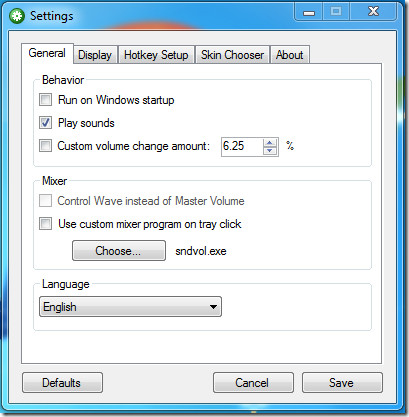
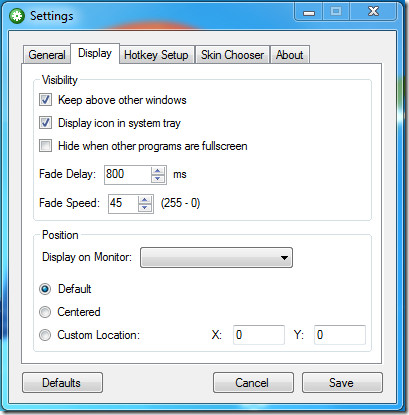
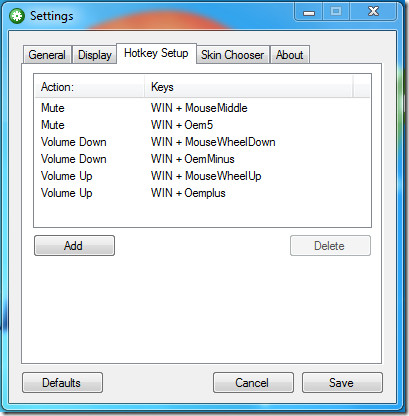
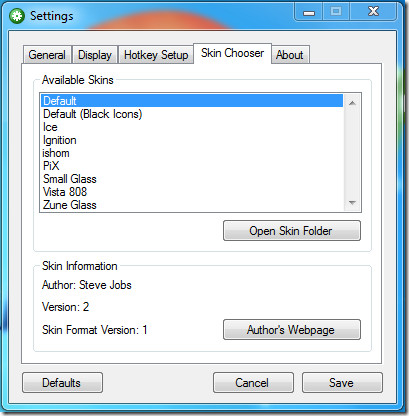
כדי להוסיף עור מותאם אישית, הורד את העור מ-מאגר המסופק על ידי היזם, חילץ אותם והוסף את התיקיות בתוך ספריית ה- Skins. כדי לפתוח במהירות את ספריית ה- Skins, נווט אל הכרטיסייה Chooster Skin והקש על Open Skin Folder.
פרסמנו מעט עורות מחוון נפח למטה להנאת הצפייה שלך.
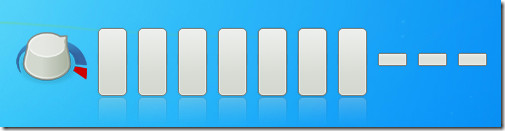
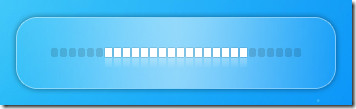
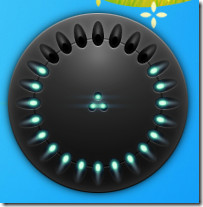
מה שהופך אותה לאפליקציה שימושית הם מקשי הקיצור, החזק את מקש Win והזז את גלגל העכבר למעלה ולמטה כדי להגדיל ולהקטין את עוצמת הקול בהתאמה. כפתור Win + Middle העכבר יתק את ההשתקה וכיבויו.
הורד את 3RVX
הורד עורות 3RVX
לקבלת החוויה הטובה ביותר תן לו צילום ב- Windows 7. אולם זה עובד גם עם Windows XP ו- Windows Vista.













הערות